Rumah >hujung hadapan web >Tutorial PS >ps怎么缩小图片内存
ps怎么缩小图片内存
- 藏色散人asal
- 2019-08-23 09:11:1415929semak imbas

ps怎么缩小图片内存?
ps缩小图片内存的方法:
1、首先打开PS CC(我的电脑版本是CC,就以CC为例做示范,其他版本均可)
2、拖入一张你需要改变的图片,如图下所示

3、依次点击“文件”菜单, 点击“储存为Web所用格式”。
4、进入如下界面,选择原稿选项卡。
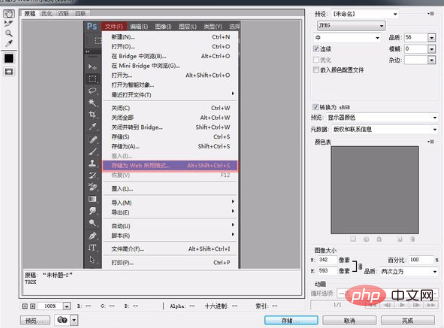
5、点击预设选项旁边的下拉三角,如图所示,选择优化文件大小,就可以输入你所需要的文件大小了
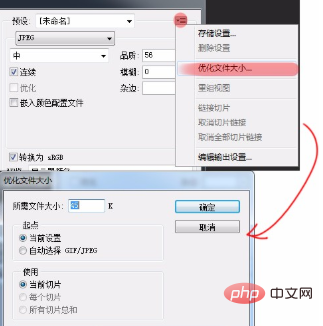
Atas ialah kandungan terperinci ps怎么缩小图片内存. Untuk maklumat lanjut, sila ikut artikel berkaitan lain di laman web China PHP!
Kenyataan:
Kandungan artikel ini disumbangkan secara sukarela oleh netizen, dan hak cipta adalah milik pengarang asal. Laman web ini tidak memikul tanggungjawab undang-undang yang sepadan. Jika anda menemui sebarang kandungan yang disyaki plagiarisme atau pelanggaran, sila hubungi admin@php.cn

